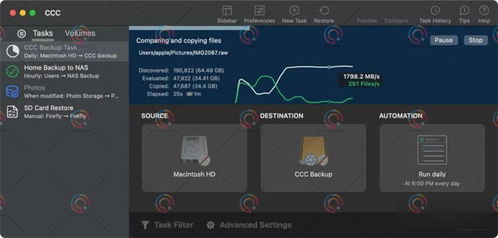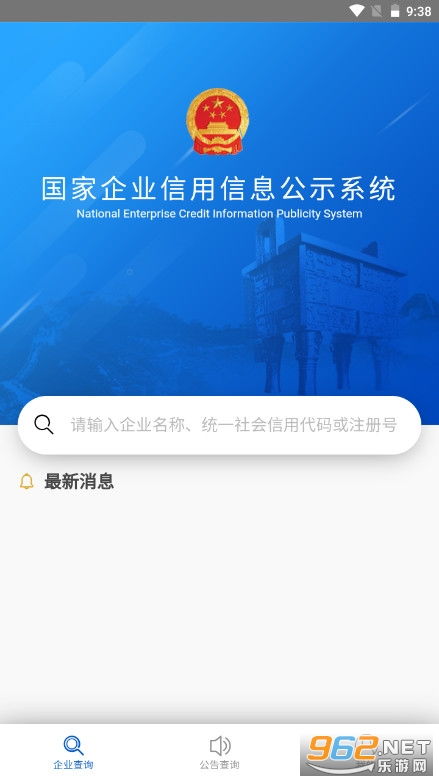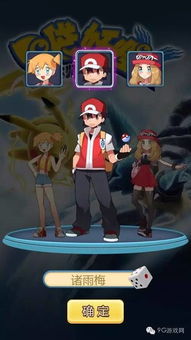宏基u盘启动怎么设置u盘启动不了系统还原,宏基笔记本电脑U盘启动设置及系统还原失败问题解析
时间:2024-11-28 来源:网络 人气:
宏基笔记本电脑U盘启动设置及系统还原失败问题解析
随着电脑使用频率的增加,系统重装或系统还原成为许多用户必须面对的问题。对于宏基笔记本电脑用户来说,使用U盘启动进行系统还原是一个常见的选择。有些用户在设置U盘启动时遇到了困难,甚至系统还原失败。本文将详细解析宏基笔记本电脑U盘启动设置及系统还原失败的问题。
一、宏基笔记本电脑U盘启动设置方法
在开始解决系统还原失败的问题之前,我们首先需要了解如何正确设置宏基笔记本电脑的U盘启动。
1. 准备工作
首先,您需要准备一个U盘,并使用U盘启动制作工具将其制作成启动盘。市面上有许多免费的U盘启动制作工具,如大白菜、U盘启动大师等。
2. 进入BIOS设置
开机时,按下F2键进入BIOS设置界面。
3. 设置U盘启动
在BIOS设置界面中,找到“Boot”选项卡,然后选择“Boot Priority Order”或“Boot Sequence”。将U盘启动项移动到第一位,确保电脑在启动时首先从U盘启动。
4. 保存并退出
设置完成后,按F10键保存并退出BIOS设置,然后重启电脑。
二、U盘启动失败的原因及解决方法
有些用户在按照上述步骤设置U盘启动后,发现电脑无法从U盘启动,以下是可能的原因及解决方法:
1. U盘启动盘制作失败
如果U盘启动盘制作失败,请检查制作工具是否选择正确,以及U盘是否支持启动。您可以尝试重新制作启动盘或更换U盘。
2. BIOS设置错误
如果BIOS设置错误,请重新进入BIOS设置界面,检查U盘启动项是否正确设置。确保U盘启动项在启动顺序中的位置正确。
3. U盘损坏
如果U盘损坏,请尝试使用其他U盘重新制作启动盘。如果问题依旧,可能是U盘硬件损坏,需要更换U盘。
三、系统还原失败的原因及解决方法
有些用户在从U盘启动后,发现系统还原失败,以下是可能的原因及解决方法:
1. 系统还原文件损坏
如果系统还原文件损坏,请重新下载或制作系统还原文件。确保下载的文件完整且未被损坏。
2. 系统还原文件不兼容
如果系统还原文件不兼容,请尝试使用其他版本的系统还原文件。确保系统还原文件与您的操作系统版本相匹配。
3. 硬件故障
如果硬件故障导致系统还原失败,请检查电脑硬件是否正常。您可以尝试更换硬盘、内存等硬件设备,以排除硬件故障。
通过本文的解析,相信您已经了解了宏基笔记本电脑U盘启动设置及系统还原失败的问题。在遇到此类问题时,您可以按照上述方法逐一排查,找到问题的根源并解决。祝您在使用电脑过程中一切顺利!
相关推荐
教程资讯
教程资讯排行